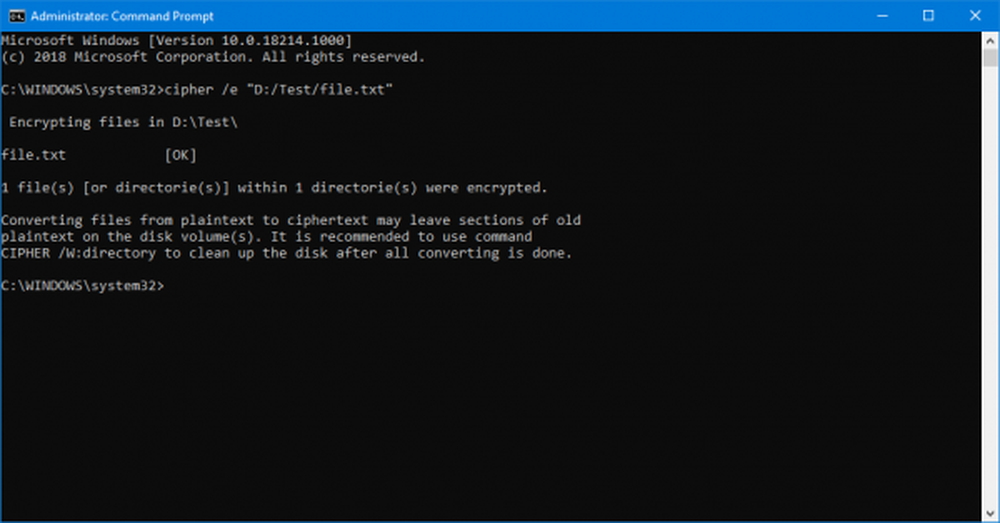Så här krypterar du iPhone, iPad eller iPod Touch Backups

För bästa resultat, se till att du har den senaste versionen av iTunes och iOS på din enhet. Anslut din iPhone, iPad eller iPod touch till din dator eller Mac.

Starta iTunes nu om det inte kommer upp automatiskt. Klicka på din iDevice listad under Enheter på vänster sida.
Bläddra sedan ner till Backup. Välj Tillbaka upp till den här datorn och kolla Kryptera iPod Backup. Dialogrutan Ange lösenord kommer upp. Skriv in ett lösenord för krypterad säkerhetskopiering två gånger. Klicka på Ange lösenord.

Om du skapar en krypterad säkerhetskopia på en Mac, inte Markera detta lösenord i Min nyckelring. Det besegrar syftet att ha en lösenordsskyddad backup i första hand.

iTunes kommer att skapa en krypterad säkerhetskopia av din iDevice.

När det kommer dags att återställa din enhet krävs lösenordet.


En annan fördel med att kryptera dina säkerhetskopior är ditt lösenord för e-post och WiFi lagras. Det gör det mycket lättare om du återställer en ny enhet från din krypterade säkerhetskopia. Du behöver inte ange lösenord igen.